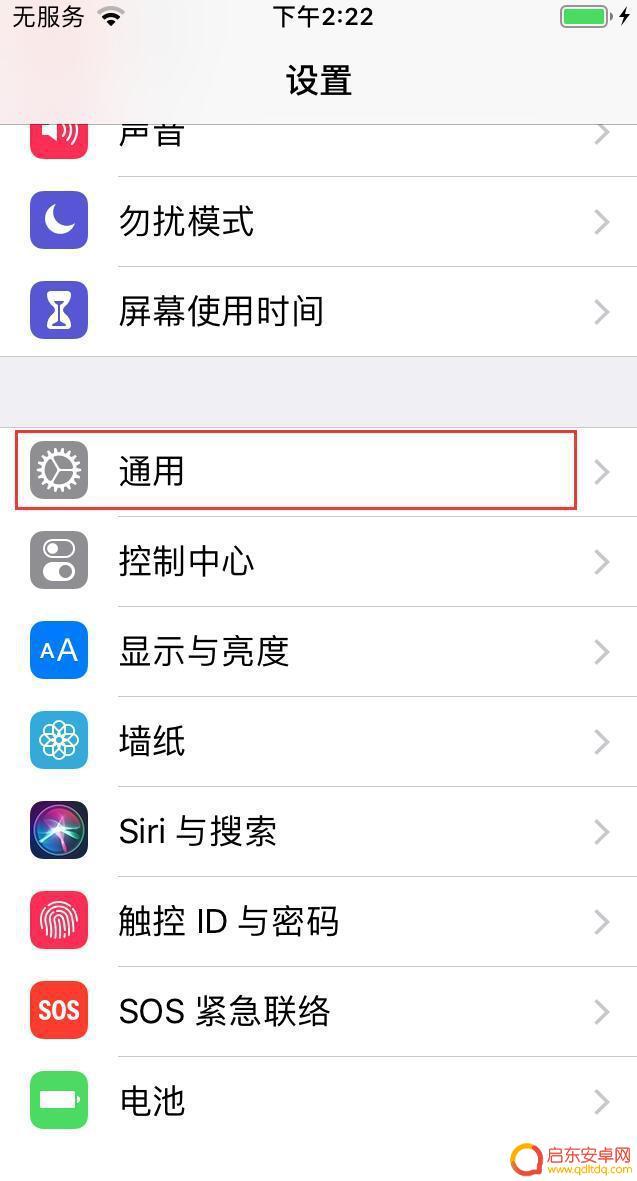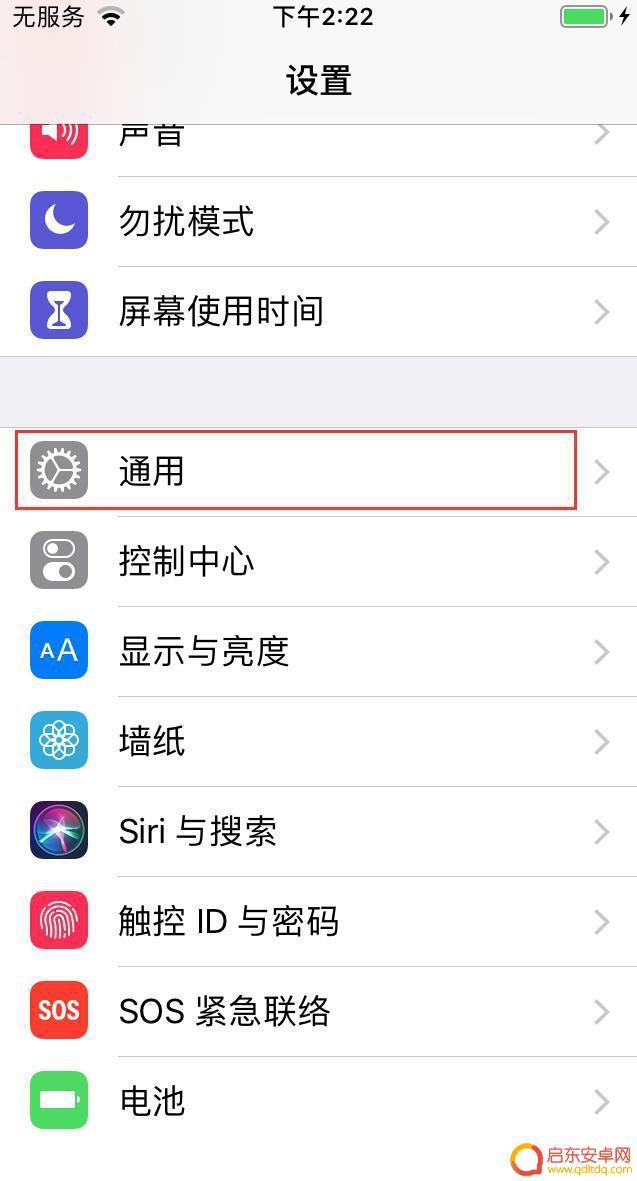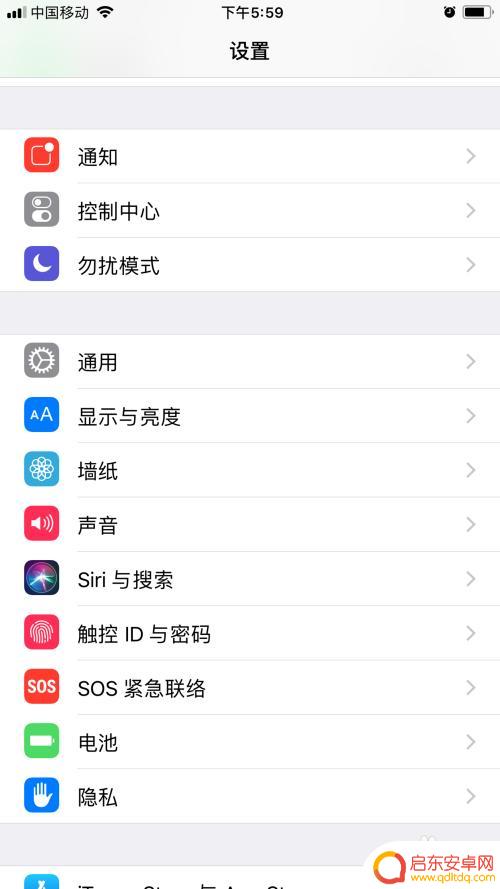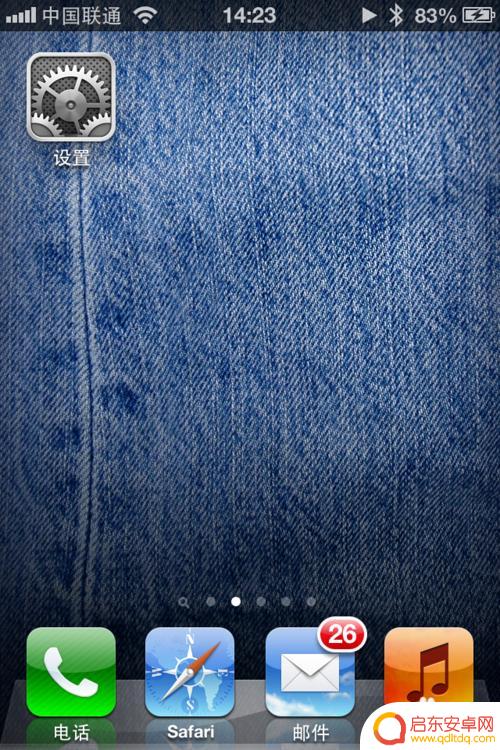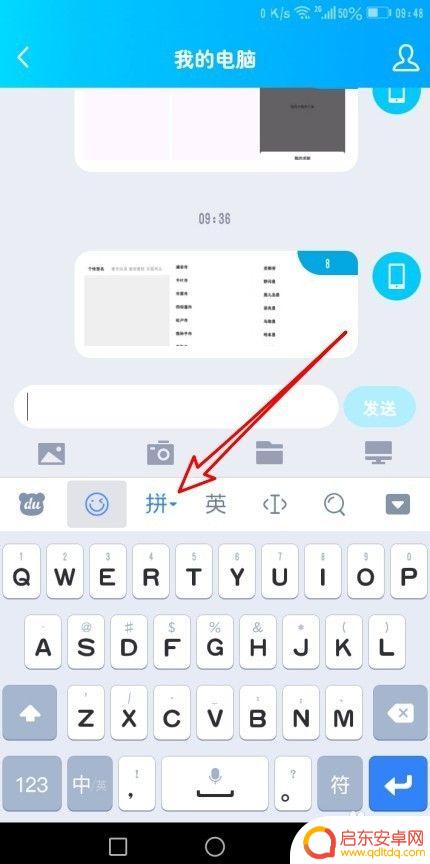苹果手机如何使用快捷语 iPhone手机如何设置快捷输入常用语
如今苹果手机成为人们生活中不可或缺的一部分,其强大的功能和智能化的操作系统受到了广大用户的喜爱,在日常使用中我们常常需要输入一些固定的常用语,比如问候语、道歉语、邮件签名等等。为了提高输入效率,iPhone手机提供了快捷语的设置功能,使我们可以通过简单的操作快速输入常用语,极大地方便了我们的文字沟通。iPhone手机如何设置快捷输入常用语呢?接下来我们将详细介绍这一功能的使用方法,让您轻松掌握。
iPhone手机如何设置快捷输入常用语
1、打开手机【设置】---【通用】。
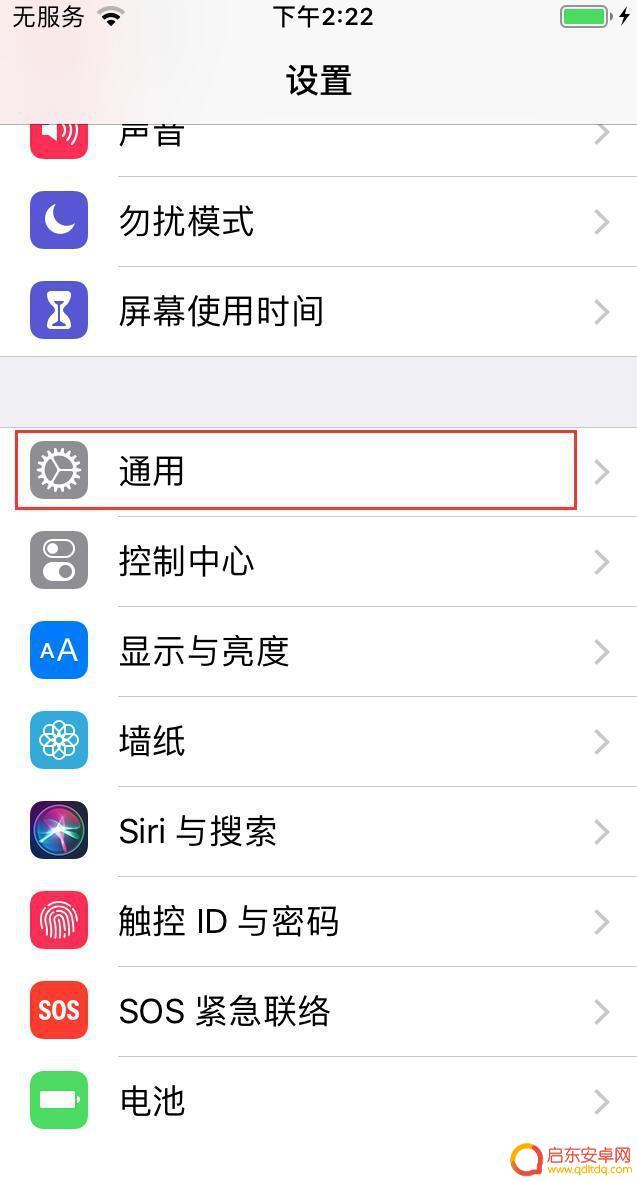
2、在【通用】中找到【键盘】,点击进入。
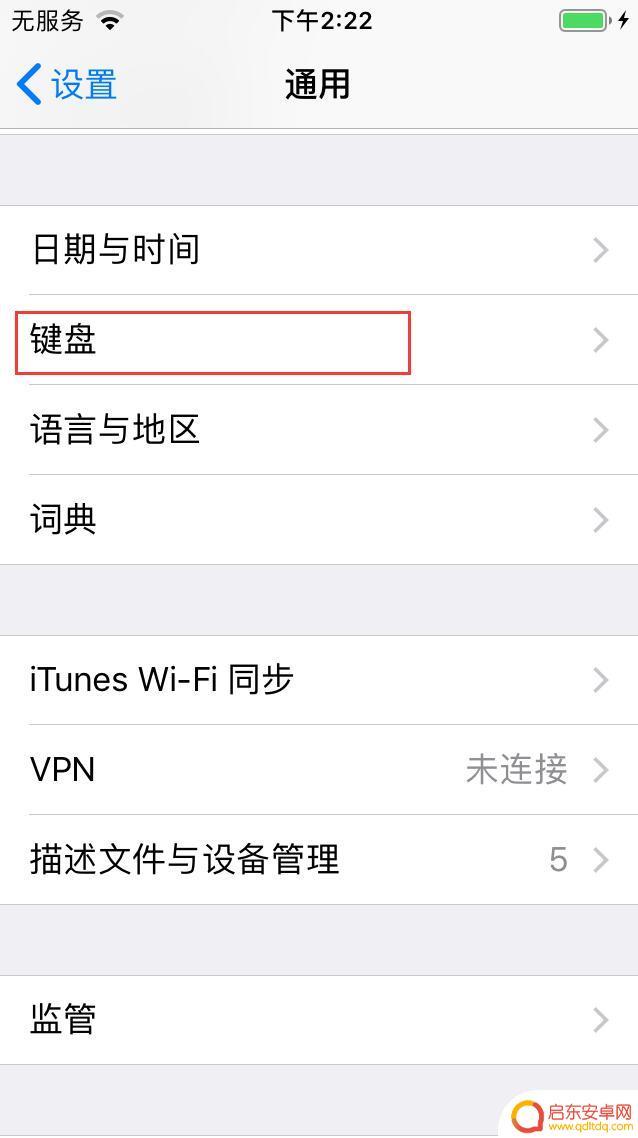
选择文本替换。
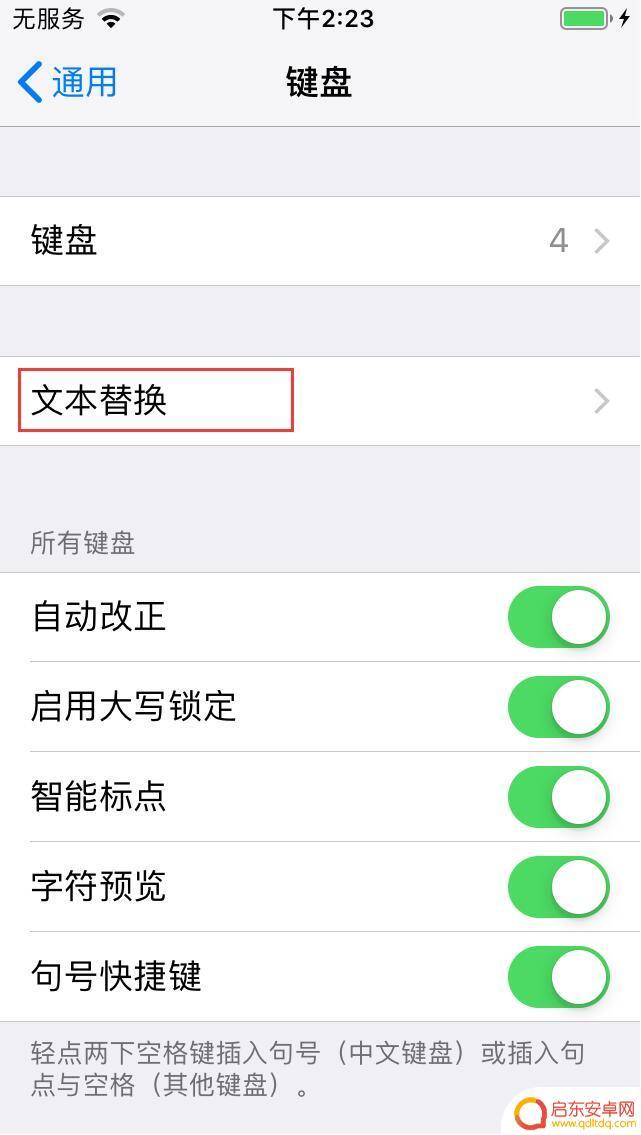
3、点击右上角【+】,输入短语,现在以“你好,请问有什么可以帮到您”为例。输入码输入【n】。编辑完后点击右上角【储存】。这样就会将我们创建的短语保存到文本替换中。
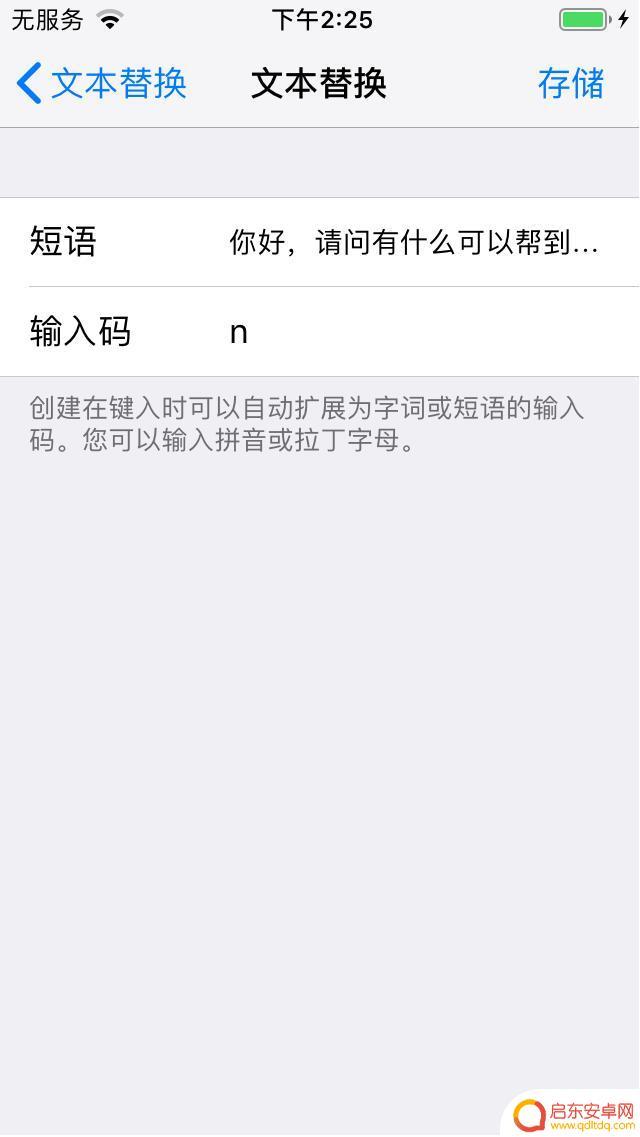
4、在设置完成后,我们打开手机短信。在输入框中输入码【n】,我们可以看到下面的第一个匹配中文就是【你好,请问有什么可以帮到您?】。
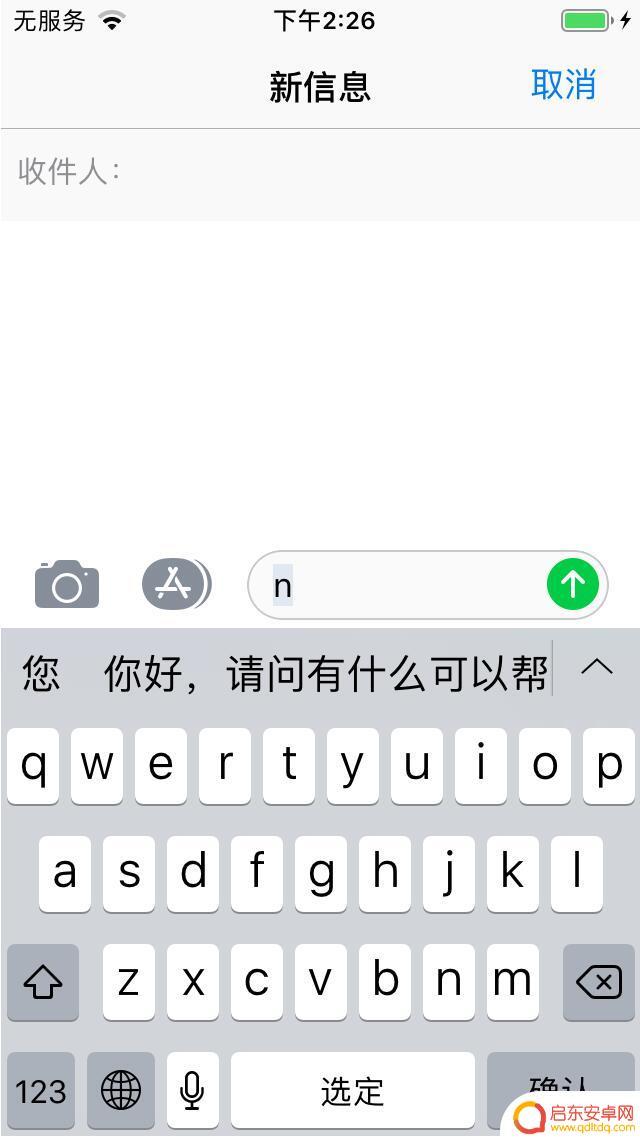
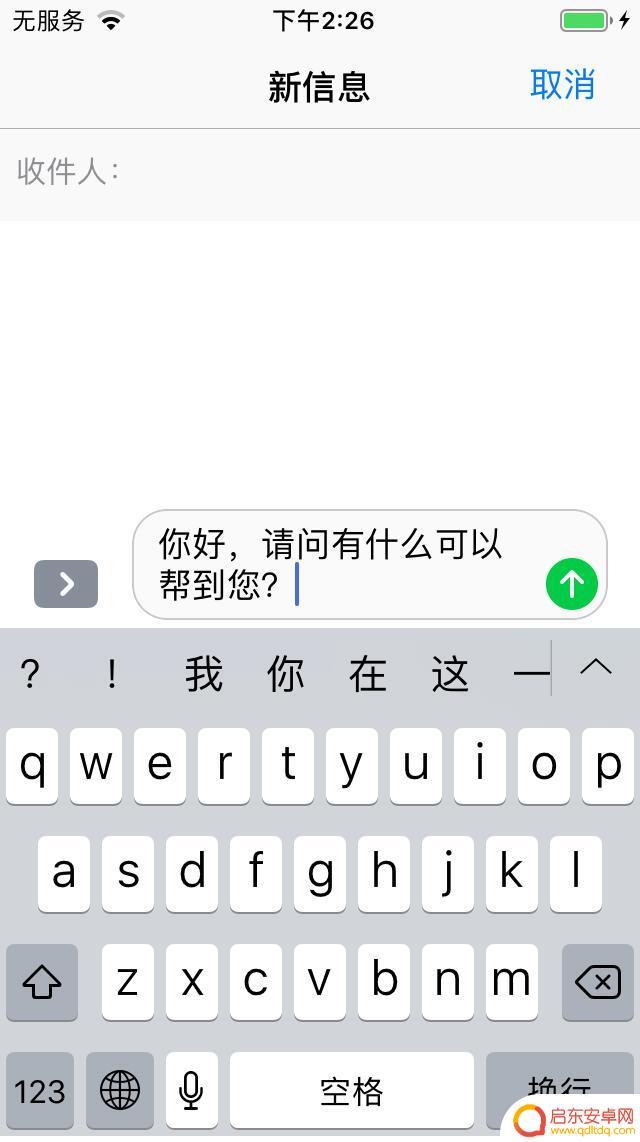
设置好常用语后,以后不管是聊天还是短信。要输入一些常用短语时就可以直接通过首字母就获取到想要输入的字,是不是很方便呢。
如果要删除已添加的快捷输入,进入【设置】---【通用】---【还原】---【还原键盘字典】还原完成后即可。
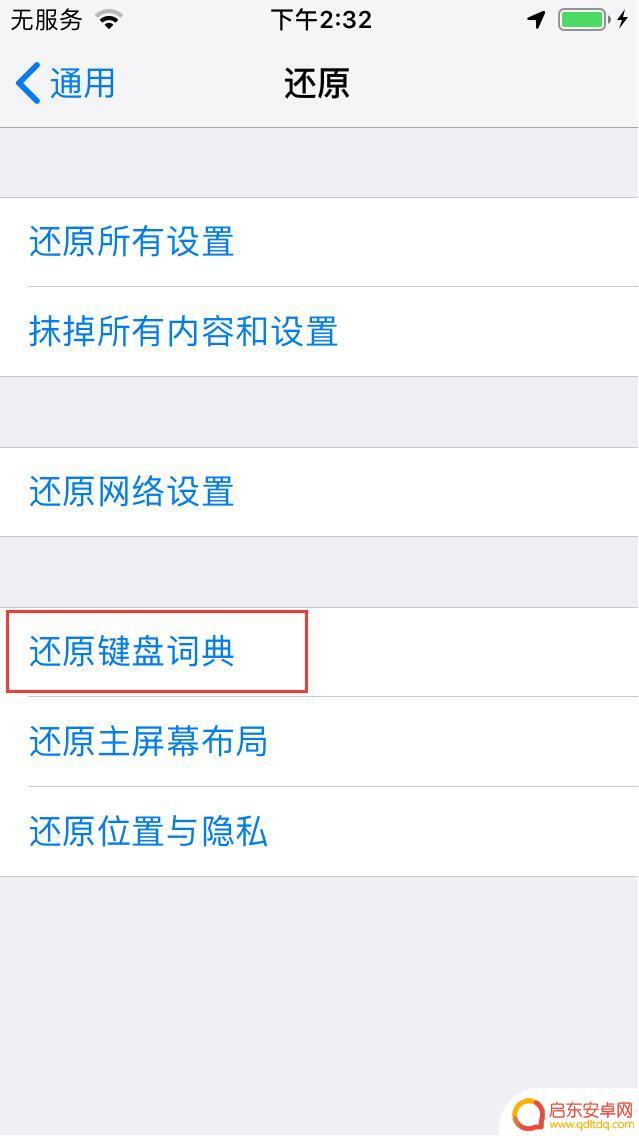
以上是关于如何在苹果手机上使用快捷语的全部内容,如果您遇到这种情况,可以按照以上方法解决,希望这些方法能对您有所帮助。
相关教程
-
苹果手机顶上怎么设置话语 iPhone手机如何设置常用语快捷输入
苹果手机作为一款备受欢迎的智能手机,其自带的常用语快捷输入功能更是让用户使用起来更加便捷,在iPhone手机上,设置常用语快捷输入可以帮助用户快速输入经常使用的短语或句子,节省...
-
苹果手机有快捷键盘嘛怎么设置 iPhone手机如何添加常用语快捷输入
苹果手机自带了快捷键盘功能,可以帮助用户快速输入常用语或短语,提高输入效率,想要设置iPhone手机的常用语快捷输入功能,只需要简单的几步操作即可实现。通过设置快捷键盘,用户可...
-
手机怎么设计快捷语录 苹果手机如何设置输入法快捷语
在日常生活中,我们经常需要频繁使用手机进行沟通和记录信息,为了提高效率,我们可以设置手机的快捷语录功能。苹果手机作为一款常用的智能手机,也提供了输入法快捷语的设置选项,让用户可...
-
苹果手机键盘常用语 iPhone怎么编辑常用短语
苹果手机键盘中的常用语功能是iPhone用户经常使用的一个便捷工具,通过编辑常用短语,用户可以快速输入常用的词语或短语,节省时间和提高输入效率。无论是在聊天、写邮件还是在社交媒...
-
苹果手机输入如何加插字 iPhone 设置快速输入短语
苹果手机的设置功能为用户提供了许多便利的操作方式,其中快速输入短语功能更是让用户轻松省时,在iPhone手机上,用户可以通过设置中的快速输入选项,将常用的短语或句子添加到输入选...
-
iphone如何用手机键盘打出韩语 手机韩文输入法设置方法
在使用iPhone时,如何能够方便地使用手机键盘打出韩语呢?其实只需要进行简单的设置,就能够轻松地切换到手机韩文输入法,通过这种方式,用户就可以更加便捷地输入韩语文字,无论是在...
-
手机access怎么使用 手机怎么使用access
随着科技的不断发展,手机已经成为我们日常生活中必不可少的一部分,而手机access作为一种便捷的工具,更是受到了越来越多人的青睐。手机access怎么使用呢?如何让我们的手机更...
-
手机如何接上蓝牙耳机 蓝牙耳机与手机配对步骤
随着技术的不断升级,蓝牙耳机已经成为了我们生活中不可或缺的配件之一,对于初次使用蓝牙耳机的人来说,如何将蓝牙耳机与手机配对成了一个让人头疼的问题。事实上只要按照简单的步骤进行操...
-
华为手机小灯泡怎么关闭 华为手机桌面滑动时的灯泡怎么关掉
华为手机的小灯泡功能是一项非常实用的功能,它可以在我们使用手机时提供方便,在一些场景下,比如我们在晚上使用手机时,小灯泡可能会对我们的视觉造成一定的干扰。如何关闭华为手机的小灯...
-
苹果手机微信按住怎么设置 苹果手机微信语音话没说完就发出怎么办
在使用苹果手机微信时,有时候我们可能会遇到一些问题,比如在语音聊天时话没说完就不小心发出去了,这时候该怎么办呢?苹果手机微信提供了很方便的设置功能,可以帮助我们解决这个问题,下...